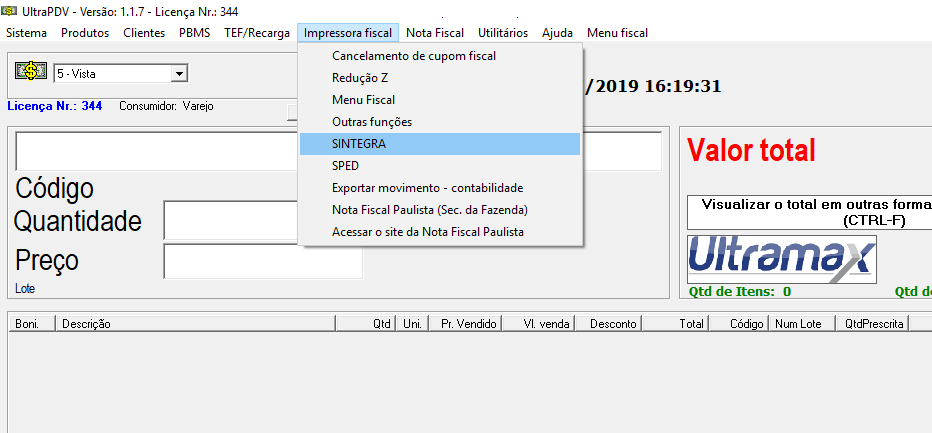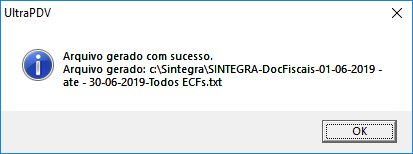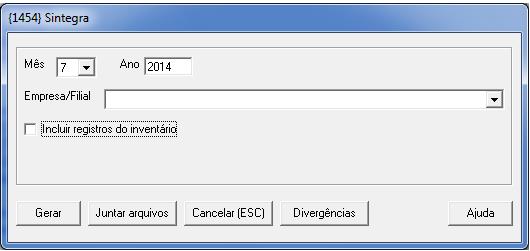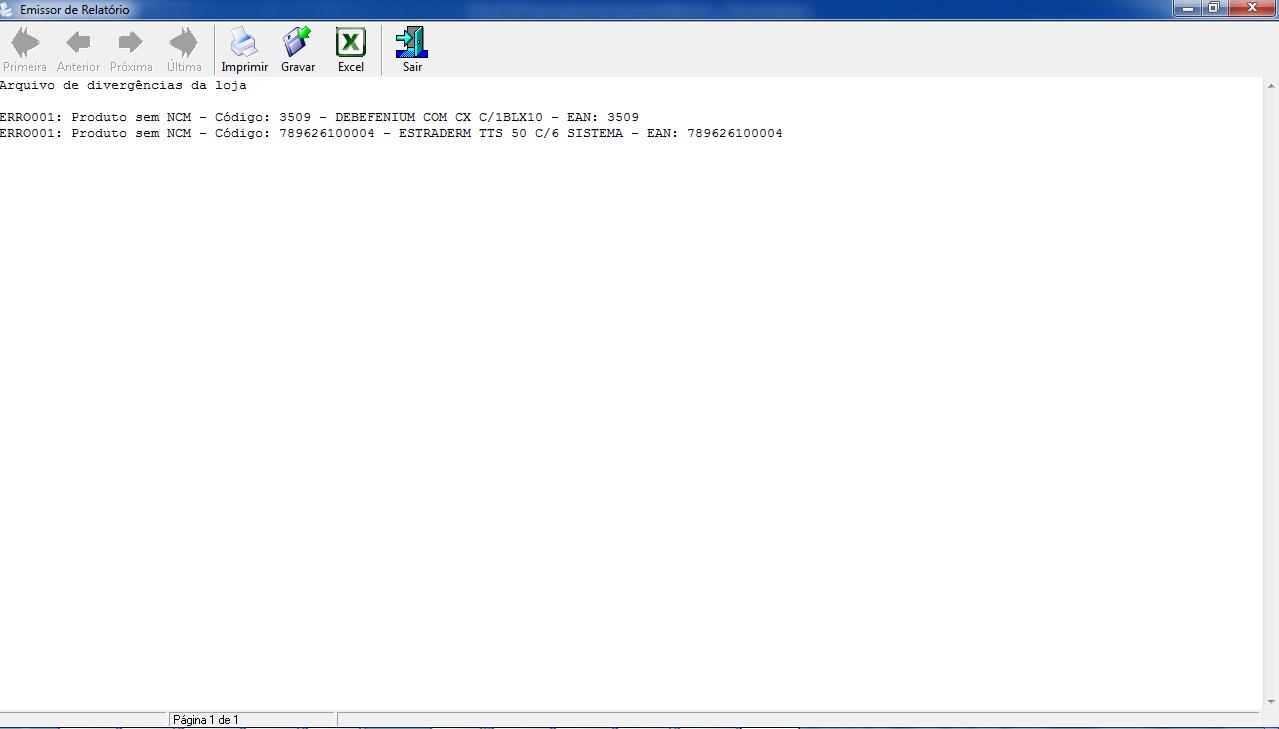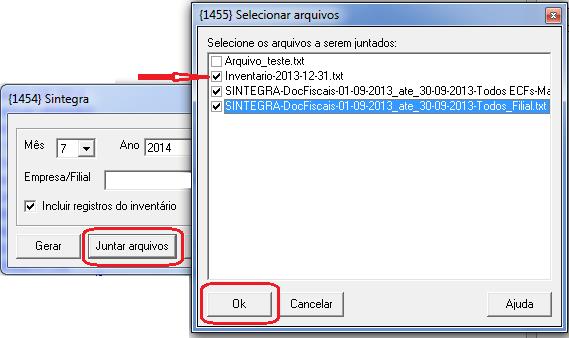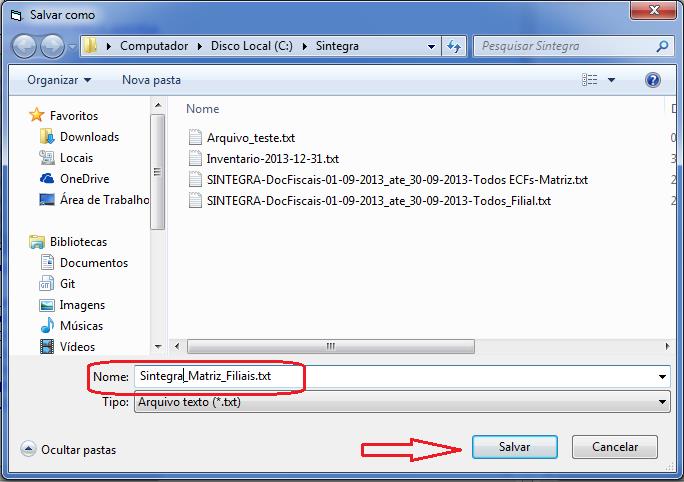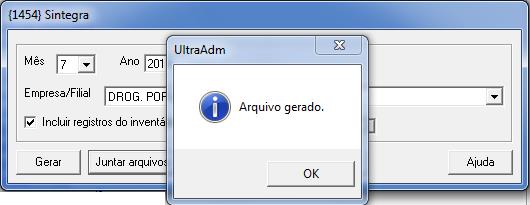Mudanças entre as edições de "ULT-993-GERAÇÃO ARQUIVO SINTEGRA (ULTRAPDV)"
m (→Introdução:) |
(Criação do artigo.) |
||
| Linha 2: | Linha 2: | ||
[[Category:UltraPDV]] | [[Category:UltraPDV]] | ||
| − | === Introdução: === | + | ===Introdução:=== |
Arquivo que contempla as transações interestaduais do estabelecimento. Pode ser solicitada sua geração por um fiscal. | Arquivo que contempla as transações interestaduais do estabelecimento. Pode ser solicitada sua geração por um fiscal. | ||
| Linha 13: | Linha 13: | ||
Nessa tela de geração do arquivo SINTEGRA são incluídas apenas NF-e de saída. | Nessa tela de geração do arquivo SINTEGRA são incluídas apenas NF-e de saída. | ||
| − | === Ferramenta: === | + | ===Ferramenta:=== |
| − | Para gerar o arquivo do SINTEGRA, | + | Para gerar o arquivo do SINTEGRA pelo UltraPDV, selecionar a função SINTEGRA no menu: |
| + | [[Arquivo:Ult993a.png|centro|miniaturadaimagem|932x932px]] | ||
| − | + | No caso de terminal com SAT a função se encontra no menu '''"Menu Fiscal SAT"''', e caso terminal com NFC-e, '''"Menu Fiscal NFC-e"'''. | |
| − | + | '''Campos da Tela da função:''' | |
| − | [[Arquivo: | + | A tela possui duas opções de geração. Uma delas pega os dados de todos os ECFs da base de dados: |
| + | [[Arquivo:Ult993b.png|centro|miniaturadaimagem|619x619px]] | ||
| + | Essa opção gera o arquivo capturando as informações do banco de dados. | ||
| − | + | Nesta opção pode ser selecionado período por dias. | |
| − | + | A segunda opção é para geração direta de um ECF: | |
| + | [[Arquivo:Ult993c.png|centro|miniaturadaimagem|619x619px]] | ||
| + | Nesta opção somente é gerado o arquivo de um ECF por vez, e as funções da impressora são usadas. Deve ser selecionado referente a qual ECF vai ser gerado o arquivo. | ||
| − | + | Deve ser selecionado um mês para geração nesta opção. | |
| − | + | Após selecionar as opções e períodos de geração, clicar em executar comando. | |
| − | + | É gerado o arquivo. Sua localização é indicada na mensagem como abaixo: | |
| + | [[Arquivo:Ult993d.png|centro|miniaturadaimagem|413x413px]] | ||
[[Arquivo:Ult800d.jpg]] | [[Arquivo:Ult800d.jpg]] | ||
Edição das 19h39min de 19 de julho de 2019
Introdução:
Arquivo que contempla as transações interestaduais do estabelecimento. Pode ser solicitada sua geração por um fiscal.
Layout do arquivo:
https://wiki.ncrcolibri.com.br/display/sint/Estrutura+do+arquivo
O arquivo do SINTEGRA contém dados de NF-e, ECF e NFC-e. Não são incluídos dados de SAT.
Nessa tela de geração do arquivo SINTEGRA são incluídas apenas NF-e de saída.
Ferramenta:
Para gerar o arquivo do SINTEGRA pelo UltraPDV, selecionar a função SINTEGRA no menu:
No caso de terminal com SAT a função se encontra no menu "Menu Fiscal SAT", e caso terminal com NFC-e, "Menu Fiscal NFC-e".
Campos da Tela da função:
A tela possui duas opções de geração. Uma delas pega os dados de todos os ECFs da base de dados:
Essa opção gera o arquivo capturando as informações do banco de dados.
Nesta opção pode ser selecionado período por dias.
A segunda opção é para geração direta de um ECF:
Nesta opção somente é gerado o arquivo de um ECF por vez, e as funções da impressora são usadas. Deve ser selecionado referente a qual ECF vai ser gerado o arquivo.
Deve ser selecionado um mês para geração nesta opção.
Após selecionar as opções e períodos de geração, clicar em executar comando.
É gerado o arquivo. Sua localização é indicada na mensagem como abaixo:
Caso necessário gerar também o inventário, marcar a opção Incluir registros do inventário e serão exibidos os campos das opções para geração dos registros do inventário.
O campo de Data do Inventário será preenchido automaticamente com a informação de Mês e Ano do mês anterior ao mês informado para a geração. Caso seja necessário informar um Índice e/ou Margem para cálculo dos registros do inventário informar o valor desejado nos campos específicos e clicar em GERAR.
Botão Gerar:
Só é possível a geração do SINTEGRA para meses contabilmente fechado. Caso o mês solicitado não estiver fechado, após clicar em GERAR, não será gerado o SINTEGRA e será exibida uma mensagem informando a necessidade de fechar o mês.
Término do processamento:
Caso não houver nenhum impedimento será iniciada a geração do SINTEGRA. Aguardar o final do processamento que será indicado pela mensagem “Arquivo gerado com sucesso”, informando o caminho onde o arquivo gerado está disponível. Caso foi marcado para incluir os registros do inventário será mostrado também o valor total do inventário.
Botão Divergências:
Confirmada a visualização da mensagem, verificar as possíveis divergências encontradas na geração do arquivo para eventuais alterações cadastrais clicando em Divergências:
Arquivo de divergências:
Analisar as possíveis mensagens exibidas e se necessário proceder às alterações e regerar o arquivo do Sintegra.
Botão Juntar arquivos:
Empresa corporativa que envia os arquivos da matriz e filiais em um único arquivo, clicar em Juntar arquivos. Será exibida uma relação de arquivos. Marcar quais arquivos serão gravados em um único arquivo, clicar em OK.
Informar o local e o nome do arquivo no qual serão gravados os arquivos selecionados e clicar em Salvar.
Término do processamento.
No término do processamento será exibida uma mensagem informando que o arquivo foi gerado.
Código e Senha:
Se solicitado, informar o seu código e senha de acesso.
Campos da Tela da função:
Será exibida a tela inicial com os campos Mês, Ano e Empresa/Filial já preenchidos abertos para alteração, o campo para indicação para inclusão dos registros de inventários e os demais botões de execução.
Caso necessário gerar também o inventário, marcar a opção Incluir registros do inventário e serão exibidos os campos das opções para geração dos registros do inventário.
O campo de Data do Inventário será preenchido automaticamente com a informação de Mês e Ano do mês anterior ao mês informado para a geração. Caso seja necessário informar um Índice e/ou Margem para cálculo dos registros do inventário informar o valor desejado nos campos específicos e clicar em GERAR.
Botão Gerar:
Só é possível a geração do SINTEGRA para meses contabilmente fechado. Caso o mês solicitado não estiver fechado, após clicar em GERAR, não será gerado o SINTEGRA e será exibida uma mensagem informando a necessidade de fechar o mês.
Término do processamento:
Caso não houver nenhum impedimento será iniciada a geração do SINTEGRA. Aguardar o final do processamento que será indicado pela mensagem “Arquivo gerado com sucesso”, informando o caminho onde o arquivo gerado está disponível. Caso foi marcado para incluir os registros do inventário será mostrado também o valor total do inventário.
Botão Divergências:
Confirmada a visualização da mensagem, verificar as possíveis divergências encontradas na geração do arquivo para eventuais alterações cadastrais clicando em Divergências:
Arquivo de divergências:
Analisar as possíveis mensagens exibidas e se necessário proceder às alterações e regerar o arquivo do Sintegra.
Botão Juntar arquivos:
Empresa corporativa que envia os arquivos da matriz e filiais em um único arquivo, clicar em Juntar arquivos. Será exibida uma relação de arquivos. Marcar quais arquivos serão gravados em um único arquivo, clicar em OK.
Informar o local e o nome do arquivo no qual serão gravados os arquivos selecionados e clicar em Salvar.
Término do processamento.
No término do processamento será exibida uma mensagem informando que o arquivo foi gerado.